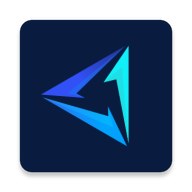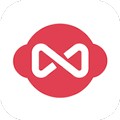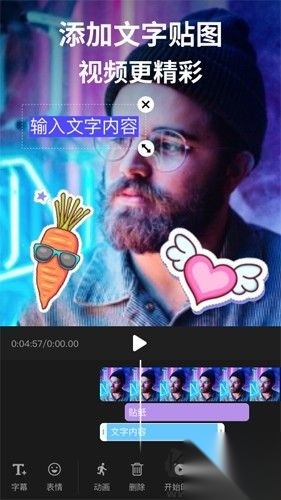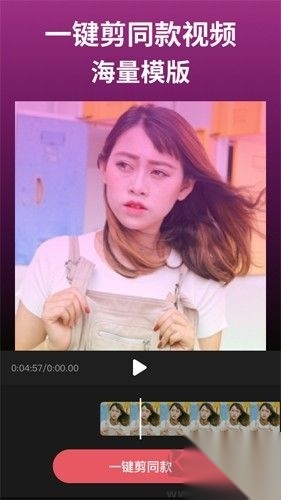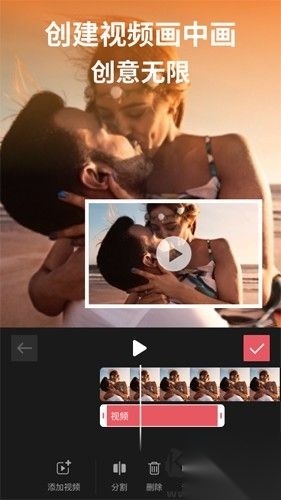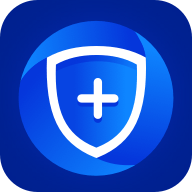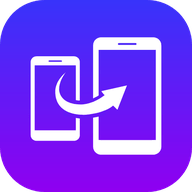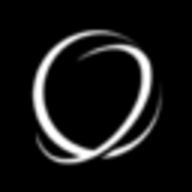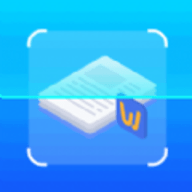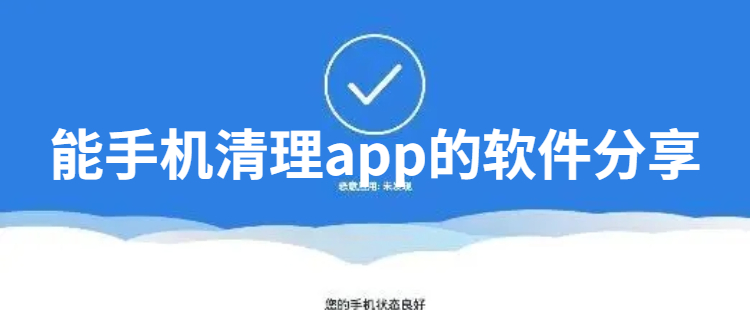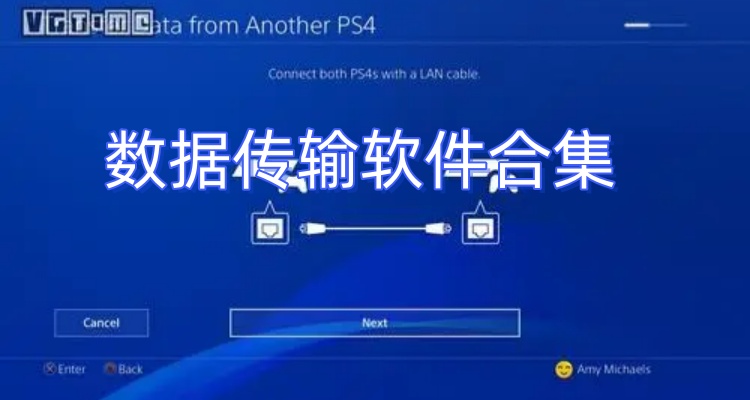软件介绍
软件介绍
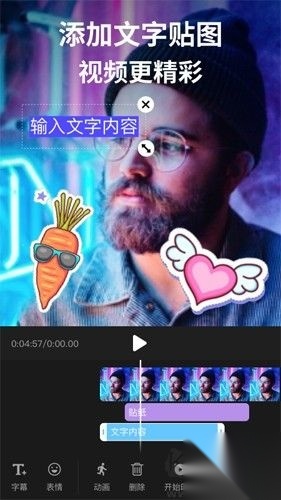
剪影专业版特色
- 进行视频剪辑,可选择剪辑视频两边、中间部分或设置固定时长进行剪辑。
- 合并,复制,分割多个视频并为他们增加炫耀的过渡动画
- 0.1秒精准修剪,喜欢剪哪就剪哪,谁都能当视频剪辑大师
照片电影:
- 制作卡点so easy,剪影自动帮你卡点。
- 丰富的照片电影特效模板可以选择,一键帮你制作大片。
视频配音:
- 可以从相册视频中提取配音应用到你创作的视频中
- 提供丰富的音乐来打造动感视频
视频拼图:
- 多个视频可以像贴图一样贴在一起,轻轻松松杰作就诞生了。
卡点:
- 创意卡点编辑神奇,独创好玩卡点方式。
视频画中画:
- 可以将多个视频合在一起,视频中叠加视频。
视频水印:
- 非常方便给视频添加个性化的视频水印
视频滤镜:
- 丰富的视频滤镜任你选择,支持美颜
- 呈现高保真的自然美颜成效,具备多种实时动态滤镜功能,显著提升视频画质与色彩韵味,仿若置身于胶片复兴的时代悠然漫步。
剪影专业版亮点
视频字幕:
你能够为视频增添多层字幕,随心所欲地更改视频字幕的显示时间。这里有丰富多样的字体供你挑选,还能精准把控字幕时间,自由变换字幕的大小、位置与字体,让你的文字表达魅力倍增。
- 自动识别视频字幕,用起来真爽。
- 多种字幕动画让视频更炫酷。
- 双语字幕让你视频更显风采。
视频贴纸:
- 丰富有趣的视频贴纸任你选择,你可以利用它制作有趣的视频
视频镜像:
- 还在为怎么制作短视频App中9宫格视频烦恼吗?这里你只需要简单操作就可以制作这个效果
视频同框:
- 轻松制作和有趣视频同框效果
- 可自由调节同款比例、方向以及视频比例,实现完美衔接,使画面更具独特性。
剪影专业版优势
提取视频配音:
- 快捷方便地提取视频中某段配音
调节视频速度:
- 慢动作,最慢0.2倍
- 快动作,最快4倍
视频倒放:
- 简单操作即可倒放你的视频,视频反向播放全超清导出
视频边框和背景:
- 为视频添加边框或照片
- 视频边框可以选择和视频一样同步模糊
- 支持各种主流社交媒体app比例
视频图片剪裁:
- 你可以随意剪裁图片视频,给视频或图片涂鸦
- 你可以对图片做亮度,模糊等高级编辑
剪影专业版怎么慢动作
在剪影最新版本中导入视频后,点击你想要编辑的视频轨道,此时下方会出现一些功能,其中有一项功能是【变速】,它能帮我们实现慢动作效果,或者加快视频播放速度。
点击【变速】后,大家会发现变速方式有两种。其一为标准变速,即常规的加快或放慢速度,若想实现慢动作效果,可将速度调整至0.8,不妨一试。另一种则是曲线变速,这种方式相对复杂,需在特定时间点对播放速度进行调整,大家要精准确定点位,如此视频变速调整才更合理。
接下来在进行变速调整时,大家能看到下方位置有一个【变速变调】选项,另外还有一个【应用到全部】选项。要是大家觉得有此必要,应用即可。
剪影专业版怎么加配音声音
在剪映中添加配音声音的步骤如下:
导入视频素材:打开剪映应用,点击“开始创作”,然后选择并导入你想要添加配音的视频文件。
添加配音:
录制配音:在视频编辑界面,点击“音频”按钮,然后选择“录音”选项。按住录制按钮开始录音,录制完成后,点击右上角的“导出”按钮保存视频。
启用系统配音:在剪映里,你能够挑选系统所提供的配音音效。一般操作流程为点击文本,添加默认文本后,再选择“朗读”选项,接着从诸多可用的系统声音里挑选其一。
导入已录制的配音:如果你已经有一段录制好的配音,可以选择“提取音乐”或直接导入音频文件,然后在视频中调整配音的起始和结束时间。
调整配音:在配音处理过程中,你可以选择不同的音色、调整音量和音调,以确保配音与视频内容协调。
导出视频:完成配音和调整后,点击右上角的“导出”按钮,选择合适的导出格式和质量,保存你的视频作品。
剪影专业版怎么把视频剪掉一部分
要剪掉视频中的一部分,可以使用剪映应用进行操作。具体步骤如下:
打开剪映应用,点击“开始创作”按钮,选择需要编辑的视频,然后点击“添加到项目”。
在编辑界面,拖动进度条找到需要删除的片段的起始位置,点击下方的“分割”按钮,将视频在起始位置分割开。
再次拖动进度条,找到需要删除的片段的结束位置,并再次点击“分割”按钮。
点击下方的“删除”按钮,选中的片段就会被删除掉,然后点击右上角的“导出”按钮,保存编辑后的视频即可。
剪影专业版怎么提取音频
在剪映中提取视频中的音频并保存为MP3格式,可以按照以下步骤操作:
导入视频:首先,打开剪映软件,并在相册中选择需要编辑的视频进行导入。
提取音频步骤如下:打开剪映,进入“导入设置”,在“目标格式”里挑选“MP3文件格式”。随后,在“设置选项”当中,能够对音频质量以及编码器进行设置,按照自身需求选择恰当的设定。完成上述操作后,点击“导出”按钮,剪映便会从视频中提取音频部分,并以MP3格式导出音频文件。
热门推荐
-

罗甸融媒
新闻资讯|89MB
-

噪音检测分贝仪
系统工具|16MB
-

语音备忘录录音
影音播放|39MB
-

柯尼卡美能达打印
系统工具|135MB
-

WiFi极连卫士
系统工具|26MB
-

放射医学技术牛题库
学习教育|21MB
-

欧瑞博智能家居
生活服务|276MB
-

可甜专属相机
摄影美化|18MB
-
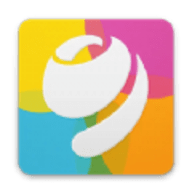
自由桌面主题壁纸
系统工具|34MB
-
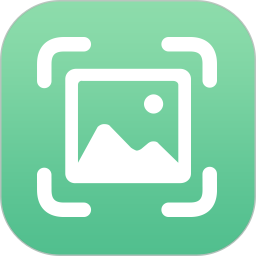
手机图片恢复
系统工具|16MB